हालांकि ड्रॉपबॉक्स लंबे समय से आसपास रहा है, फिर भी कुछ महीने पहले तक मैंने एक खाते के लिए साइन अप नहीं किया था और अब मुझे नहीं पता कि मैंने पहले साइन अप क्यों नहीं किया था! ड्रॉपबॉक्स एक बहुत ही बढ़िया सेवा है जिसमें बहुत सी विशेषताएं हैं जिन्हें मैंने तब तक नहीं बताया जब मैंने इसका उपयोग करना शुरू किया।
यदि आप ड्रॉपबॉक्स में नए हैं, तो यहां 10 युक्तियां दी गई हैं जो मुझे उपयोगी साबित हुईं सेवा का उपयोग करते समय। बेशक, ऐप के माध्यम से ड्रॉपबॉक्स के साथ आप कई अन्य चीजें कर सकते हैं, लेकिन मैं सिर्फ ड्रॉपबॉक्स वेबसाइट और सॉफ्टवेयर पर ध्यान केंद्रित करने जा रहा हूं जिसे आप अपने कंप्यूटर या मोबाइल डिवाइस पर इंस्टॉल कर सकते हैं।
युक्ति # 1 - हटाई गई फ़ाइलों को पुनर्प्राप्त करें
डिफ़ॉल्ट रूप से, ड्रॉपबॉक्स आपको 30 दिनों तक किसी भी हटाए गए फ़ाइल को पुनर्प्राप्त करने की अनुमति देगा। यह एक सुंदर साफ सुविधा है! मैं ज्यादातर यादृच्छिक महत्वहीन फ़ाइलों को स्टोर करने के लिए ड्रॉपबॉक्स का उपयोग कर रहा था, लेकिन एक समय था जहां मुझे वास्तव में एक फ़ाइल वापस लेने की आवश्यकता थी जिसे मैंने हटा दिया था। हटाए गए फ़ाइलों को देखने के लिए, बस शीर्ष पर ट्रैश आइकन पर क्लिक करें, जो हटाए गए फ़ाइलों को दिखाएंविकल्प टॉगल करेगा।
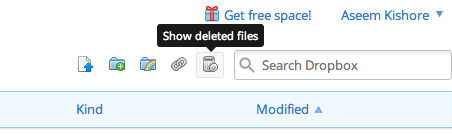
उस फ़ोल्डर में ब्राउज़ करें जिसे आप हटाए गए फ़ाइलों को पुनर्प्राप्त करना चाहते हैं और आप Kindकॉलम के अंतर्गत देखेंगे कि यह एक हटाई गई छवि या कुछ और है।
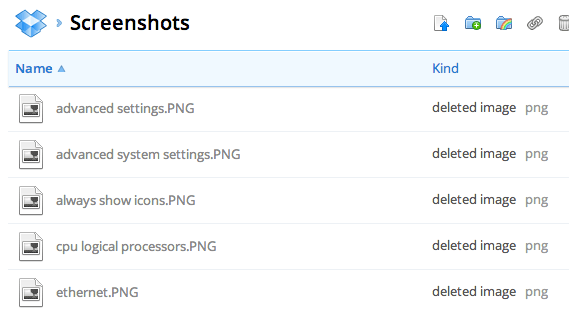
युक्ति # 2 - पिछले संस्करणों को पुनर्स्थापित करें
एक और साफ सुविधा ड्रॉपबॉक्स में संस्करण है। डिफ़ॉल्ट रूप से, यह विकल्प केवल 30 दिनों के लिए उपलब्ध है, लेकिन यह बहुत अच्छी तरह से काम करता है। बस उस फ़ोल्डर पर जाएं जहां आप फ़ाइल के पिछले संस्करण को देखना चाहते हैं और इसे हाइलाइट करने के लिए फ़ाइल पर क्लिक करें। फ़ाइल के नाम पर क्लिक न करें क्योंकि वह फ़ाइल खोल देगा। इसे हाइलाइट करने के लिए बस पंक्ति पर क्लिक करें।
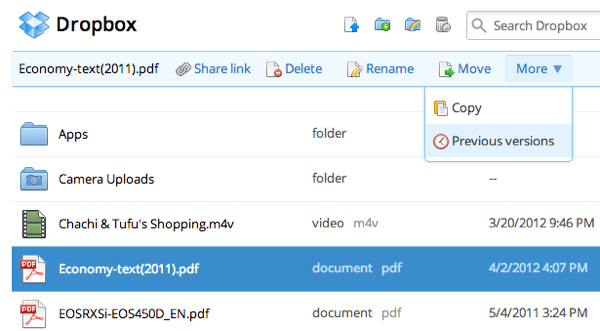
फिर शीर्ष पर अधिकक्लिक करें और पिछले संस्करण। अब आप 30 दिनों पहले फ़ाइल के विभिन्न संस्करणों के माध्यम से ब्राउज़ कर सकते हैं।
टिप # 3 - पैक्रेट
पैक्रेट एक विकल्प है जिसे आप चुन सकते हैं यदि आप क्लिक करते हैं मुख्य वेबसाइट से लिंक अपग्रेड करें। यह मूल रूप से आपको असीमित पिछले संस्करण और हटाए गए फ़ाइलों की वसूली देता है। यह $ 40 प्रति वर्ष है, लेकिन यह निश्चित रूप से इसके लिए उपयुक्त है जिसकी अतिरिक्त सुरक्षा की आवश्यकता है।
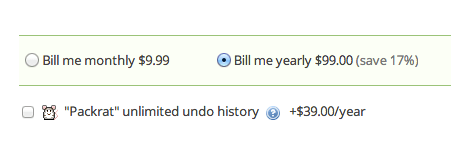
युक्ति # 4 - दो-चरणीय सत्यापन
ड्रॉपबॉक्स ने कुछ महीने पहले दो-चरणीय सत्यापन शुरू किया था और यह सुरक्षा की एक परत जोड़ता था जिसकी बहुत आवश्यकता थी। यदि आप कभी भी अपना पासवर्ड ढूंढकर किसी को अपने खाते में हैकिंग करने के बारे में चिंतित थे, तो आप दो-चरणीय सत्यापन सक्षम कर सकते हैं, जिसके लिए आपको ब्राउज़र, डेस्कटॉप ऐप या मोबाइल ऐप से लॉग इन करते समय कोड टाइप करने की आवश्यकता होगी।
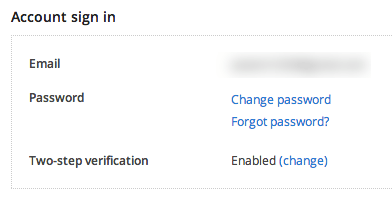
इसे सक्षम करने के लिए, शीर्ष पर अपने नाम पर क्लिक करें, फिर सेटिंग्सऔर फिर सुरक्षा टैब। नीचे स्क्रॉल करें और आप खाता साइन इनके अंतर्गत दो-चरण देखेंगे।
युक्ति # 5 - किसी भी फ़ोल्डर को सिंक करें
ड्रॉपबॉक्स बहुत अच्छा है, लेकिन बहुत कुछ लोगों को बस इस तथ्य को पसंद नहीं है कि उन्हें सिंक करने के लिए सबकुछ ड्रॉपबॉक्स फ़ोल्डर में ले जाना है। खैर, विंडोज़ में इसके आसपास एक रास्ता है। आप ड्रॉपबॉक्स में फ़ोल्डर में जंक्शन या उपनाम बना सकते हैं और फिर वे फ़ोल्डर को स्थानांतरित किए बिना सिंक करेंगे।

आप मेरी मार्गदर्शिका को ड्रॉपबॉक्स के साथ किसी फ़ोल्डर को सिंक करें और अन्य क्लाउड स्टोरेज सेवाओं के बारे में कैसे पढ़ सकते हैं।
युक्ति # 6 - लैन सिंक और डेस्कटॉप अधिसूचनाएं
लैन सिंक डेस्कटॉप ऐप की एक विशेषता है जो आपके कंप्यूटर पर फ़ाइलों के समन्वयन को गति देती है जो एक ही लैन नेटवर्क पर हैं। डिफ़ॉल्ट रूप से, ड्रॉपबॉक्स सर्वर पर एक फ़ाइल सिंक करता है और फिर ड्रॉपबॉक्स सर्वर से अन्य कंप्यूटरों पर उस फ़ाइल को डाउनलोड करता है। जब तक आपका अपलोड और इंटरनेट गति डाउनलोड न हो, तब तक बड़ी फ़ाइलों के लिए लंबा समय लग सकता है।
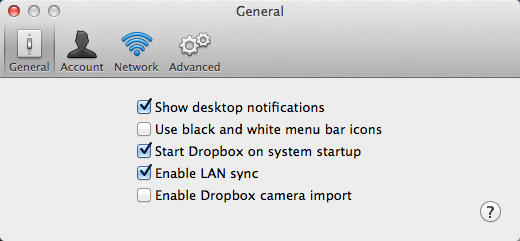
LAN सिंक एक विकल्प है जो स्वचालित रूप से ड्रॉपबॉक्स को उसी नेटवर्क पर अन्य लिंक किए गए कंप्यूटर ढूंढने और फ़ाइलों को सीधे LAN पर समन्वयित करने की अनुमति देता है, जो अपलोड करने से तेज़ तरीका है और फिर इसे फिर से डाउनलोड करें। मेरे पास ड्रॉपबॉक्स के साथ घर पर 4 कंप्यूटर हैं, इसलिए यह मेरे लिए सुविधाजनक है।
डेस्कटॉप नोटिफिकेशन भी अच्छा है क्योंकि जब भी कोई फ़ाइल ड्रॉपबॉक्स फ़ोल्डरों से जोड़ या हटा दी जाती है तो यह आपके टास्क बार में एक छोटा सा संदेश पॉप अप करेगी । यह उपयोगी है यदि आपके पास एकाधिक उपयोगकर्ताओं के साथ एक साझा फ़ोल्डर है और आप जानना चाहते हैं कि फ़ाइलों को कब जोड़ा जा रहा है या हटाया गया है।
टिप # 7 - कैमरा अपलोड
मुझे कैमरा अपलोड पसंद है! अब तक, मेरे आईट्यून्स का उपयोग किए बिना मेरे आईफोन या आईपैड पर ली गई वीडियो बैकअप करने का कोई तरीका नहीं था। आईट्यून्स शाही दर्द है और ड्रॉपबॉक्स ने मुझे अब इसका उपयोग करने से बचाया है। कैमरा अपलोडसक्षम करें और ड्रॉपबॉक्स स्वचालित रूप से आपके सभी फ़ोटो और वीडियो को कैमरा अपलोड नामक फ़ोल्डर में अपलोड कर देगा। केवल नकारात्मकता यह है कि यह 10 मिनट के बाद बंद हो जाती है और आपको फिर से ड्रॉपबॉक्स खोलना होगा, लेकिन फिर भी मैं एक महान सुविधा का उपयोग करता हूं।
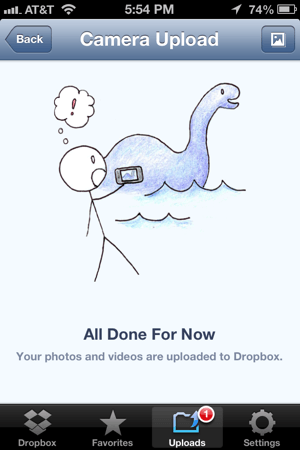
बेशक, सावधान रहें क्योंकि मुझे जल्दी ही एहसास हुआ कि मेरे ड्रॉपबॉक्स खाते में उपयोग की गई जगह की मात्रा नाटकीय रूप से इस विकल्प को सक्षम करने के बाद नाटकीय रूप से गोली मार दी गई है! मैं आश्चर्यचकित था कि मैं अपने आईफोन के साथ कितने वीडियो लेता हूं। मैंने इसे अपनी पत्नी के फोन पर भी स्थापित किया और इसलिए मुझे उन सभी वीडियो और फोटो स्टोर करने के लिए 100 जीबी योजना में अपग्रेड करना पड़ा।
टिप # 8 - इतिहास देखें
एक और अच्छा सुविधा इतिहास दर्शक है। बस बाईं ओर स्थित घटनाओं पर क्लिक करें और आप अपने ड्रॉपबॉक्स खाते में होने वाली सभी गतिविधियों को तुरंत देख सकते हैं।
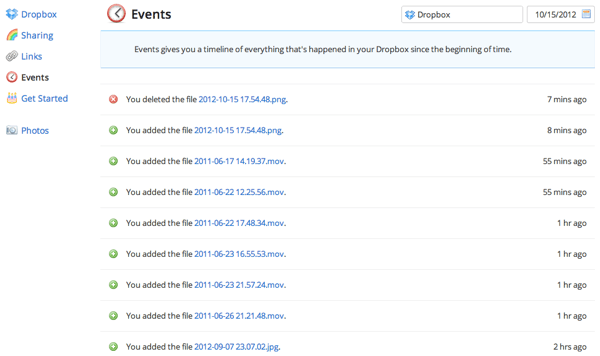
युक्ति # 9 - चुनिंदा सिंक
सबसे पहले, मैं बस अपने सभी लिंक किए गए उपकरणों पर सबकुछ सिंक करूंगा, लेकिन जल्दी से एहसास हुआ कि बहुत सारी जगह ले रही थी जो वास्तव में आवश्यक नहीं थी। इसके बजाय, आप एक चुनिंदा सिंक कर सकते हैं और केवल कुछ फ़ोल्डर्स को किसी विशेष कंप्यूटर पर सिंक कर सकते हैं।
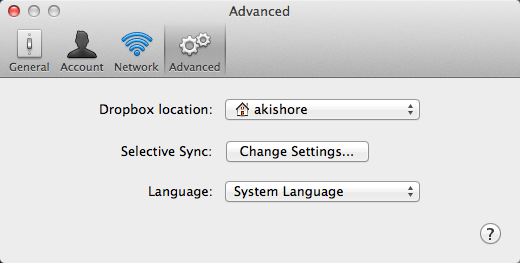
प्राथमिकताएंऔर फिर उन्नतपर क्लिक करें। सेटिंग्स बदलेंबटन पर क्लिक करें और फिर उन फ़ोल्डरों को अनचेक करें जिन्हें आप सिंक करना नहीं चाहते हैं।
युक्ति # 10 - पसंदीदा के रूप में चिह्नित करें
यदि आप चाहते हैं अपने मोबाइल डिवाइस पर एक फ़ाइल डाउनलोड करने के लिए, आपको इसे पसंदीदा के रूप में चिह्नित करने की आवश्यकता है। मुझे यह नहीं पता था और इंटरनेट से कनेक्ट नहीं होने पर मुझे अपने ड्रॉपबॉक्स खाते से एक फ़ाइल की आवश्यकता होने पर परेशान था। जब आप इसे पसंदीदा के रूप में चिह्नित करने के लिए फ़ाइल देख रहे हों तो बस प्रारंभ आइकन दबाएं। अब यह आपके मोबाइल डिवाइस पर स्थानीय रूप से डाउनलोड हो जाएगा ताकि आप इसे कभी भी देख सकें।
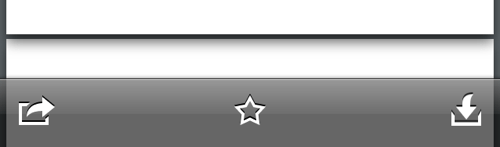
यह मेरे बारे में है! ड्रॉपबॉक्स का अधिक प्रभावी ढंग से उपयोग करने के लिए वे 10 त्वरित सुझाव हैं। अपने आप की एक टिप मिला? टिप्पणियों में इसे पोस्ट करें। का आनंद लें!